Bluetooth miš prekida vezu s računalom nakon što se uspostavi veza između dvaju uređaja
| Bluetooth miš prekida vezu s računalom nakon što se uspostavi veza između dvaju uređaja |
Problem
Prvi problem: nakon što se Bluetooth miš poveže s računalom i računalo se pokrene iz stanja hibernacije odnosno mirovanja ili se Bluetooth miš ponovno pokrene, miš prekida vezu s računalom.
Drugi problem: Bluetooth miš povezan je s računalom, ali stalno prekida pa ponovno uspostavlja vezu.
Prvi uzrok
Problem se možda javlja zbog mehanizma uštede energije sustava Windows 10. Automatski se prekida Bluetooth veza radi uštede energije.
Prvo rješenje
1. Kliknite ikonu za Windows, idite u Upravitelj uređaja > Bluetooth, dvaput kliknite odgovarajući upravljački program, npr. Intel(R) Wireless Bluetooth(R), dodirnite Upravljanje energijom pa odznačite opciju Omogući računalu isključivanje ovog uređaja radi uštede energije. Kartica nije dostupna u sustavu Windows 10 20H1/20H2.
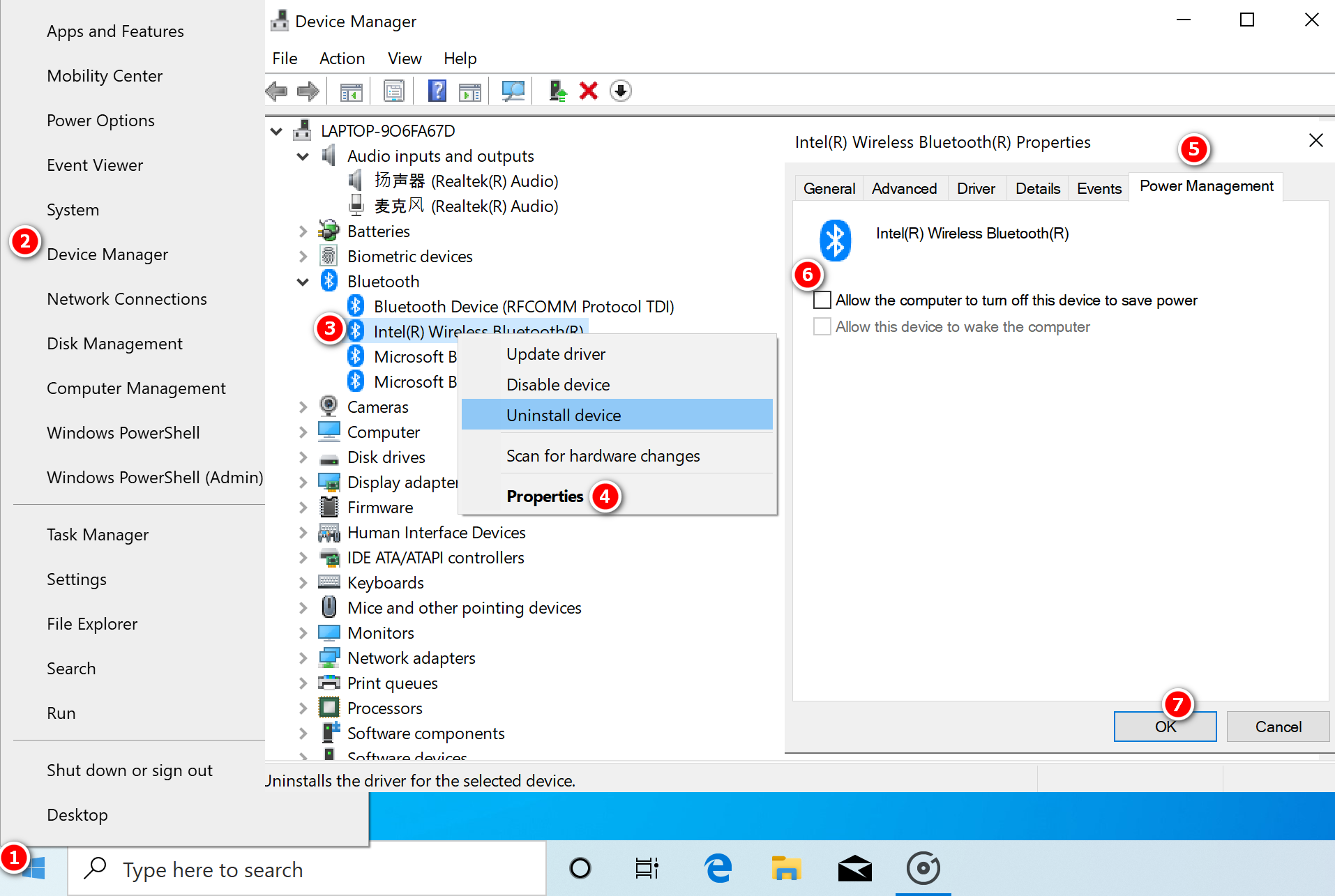
Napomena: upravljački program za Bluetooth može se razlikovati od proizvoda do proizvoda.
2. Iskopčajte punjač iz računala, onemogućite upravljački program pa isključite računalo. Ponovno uključite računalo i omogućite upravljački program nakon što pristupite sustavu. Imajte na umu da baš morate isključiti, a ne samo ponovno pokrenuti računalo. Provjerite možete li riješiti problem.
Onemogućavanje upravljačkog programa: budući da se računalo ne može povezati s mišem, s pomoću dodirne pločice desnom tipkom kliknite ikonu za Windows i otvorite upravitelj uređaja. Idite u Bluetooth > Intel(R) Wireless Bluetooth(R) i kliknite ikonu za onemogućavanje.

Omogućavanje upravljačkog programa: budući da se računalo ne može povezati s mišem, s pomoću dodirne pločice desnom tipkom kliknite ikonu za Windows i otvorite upravitelj uređaja. Idite u Bluetooth > Intel(R) Wireless Bluetooth(R) i kliknite ikonu za omogućavanje.

Drugi uzrok
Možda je interni program miša neispravan. Zbog toga miš ne radi normalno.
Drugo rješenje
Ponovno postavite Bluetooth miš i ponovno ga pokušajte upariti. To možete učiniti na sljedeći način:
- Ako upotrebljavate miš AF30:
Dok je miš isključen, pritisnite desnu i lijevu tipku u isto vrijeme, prebacite tipku na stražnjem poklopcu na ikonu za Bluetooth pa pričekajte tri sekunde dok indikator na poleđini miša ne počne svijetliti plavom bojom, što označava da je miš vraćen na tvorničke postavke.
Na sljedećoj slici može vidjeti kako to možete učiniti.

- Ako upotrebljavate HONOR AD20 ili HUAWEI CD20:
Dok je miš isključen, pritisnite desnu i lijevu tipku i pomaknite kotačić u isto vrijeme, prebacite tipku na stražnjem poklopcu na ikonu za uključivanje i pričekajte tri sekunde pa dignite prste s desne i lijeve tipke i kotačića. Ako se uključi crveni indikator, to znači da je miš vraćen na tvorničke postavke.
Na sljedećoj slici može vidjeti kako to možete učiniti.

Treći uzrok
Neispravan je upravljački program za Bluetooth.
Treće rješenje
- Ažurirajte upravljački program za Bluetooth na računalu s pomoću aplikacije Upravitelj računala.
- Instalirajte najnovije zakrpe za sustav Windows.


Kliknite Provjeri ima li ažuriranja i sustav će automatski preuzeti najnovije zakrpe za sustav Windows. Nakon što završi preuzimanje, ponovno pokrenite prijenosno računalo za dovršetak instalacije.
Ako se problem nastavi pojavljivati, izradite sigurnosnu kopiju važnih podataka i pritisnite F10 za vraćanje uređaja na tvorničke postavke. Ako se problem ne riješi, odnesite uređaj i račun u obližnji ovlašteni Huaweijev servisni centar za korisnike kako bi vam se pružila pomoć.
